KLING & FREITAG CON:SEQUENZA+K&F Benutzerhandbuch
Seite 6
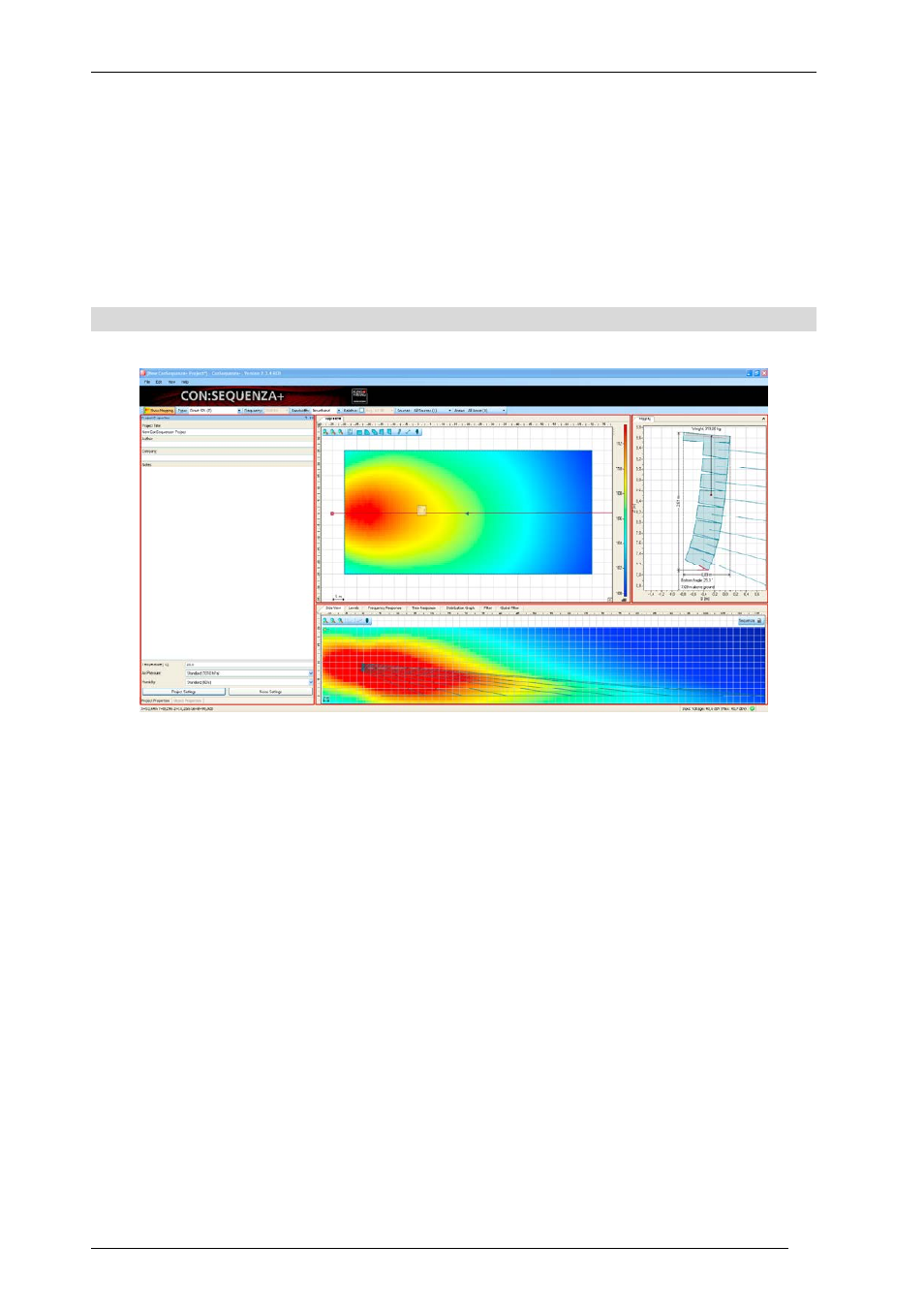
Benutzerhandbuch
K&F CON:SEQUENZA+
KLING & FREITAG GmbH Version 1.0 Seite 6 von 54
Im Installationspaket von CON:SEQUENZA+ sind bereits die Daten für die K&F Line-Arrays
Sequenza und viele weitere K&F-Lautprecher enthalten. Falls neue Definitionsdateien verfügbar
sind (GLL- oder DLL-Dateien), können Sie diese Ihrer lokalen Lautsprecherdatenbank hinzufügen,
um sie in CON:SEQUENZA+ zu verwenden. Drücken Sie dazu die Tastenkombination STRG+I oder
wählen Sie im Bearbeiten-Menü den Punkt Systemdefinitionen importieren aus. Dort öffnet sich
ein Auswahldialog, mit dem Sie die gewünschten GLL-Dateien importieren können. Die
Originaldatei bleibt dabei an ihrem ursprünglichen Speicherort vorhanden und CON:SEQUENZA+
erstellt eine vollständige Kopie (siehe 2.9).
1.4
Benutzeroberfläche
Die Oberfläche des Programms ist in 4 Bereiche aufgeteilt:
•
Links: Projekteigenschaften (2.1) und Objekteigenschaften. Hier können Line-Arrays (2.11)
und Lautsprecher (2.14) sowie Hörerzonen (2.5), Empfänger (3.6) und Schnittebenen (5.2)
bearbeitet werden.
•
Oben: Draufsicht (2.2), horizontale Abstrahlung. Hier können Sie Hörerzonen, Empfänger,
Line-Array, Lautsprecher und Schnittebenen in der X-Y-Ebene auswählen, eingeben und
bearbeiten.
•
Unten: Seitenansicht (2.3), vertikale Abstrahlung. Für den ausgewählten Abstrahlbereich
können Sie hier Hörerzonen anlegen und bearbeiten oder Abstrahlrichtung und Position
eines ausgewählten Line-Arrays verändern. In weiteren Tabs haben Sie die Möglichkeit,
Frequenzantworten (3.7), Pegel (3.4) und Schallverteilung (3.5) auszuwählen. Im
erweiterten Modus stehen außerdem Tabs für Laufzeiten (5.5), einzelne Filter und globale
Filter (5.3) zur Verfügung. Informationen zum erweiterten Modus finden Sie in Abschnitt
4.3.
•
Rechts: Rigging-Ansicht.
Neue Objekte werden grundsätzlich im oberen Bereich hinzugefügt. Die Eigenschaften dieser
Objekte lassen sich im Eigenschaften-Fenster und in der Seitenansicht einsehen und verändern.
Das Eigenschaften-Fenster zeigt jeweils die Eigenschaften des ausgewählten Objekts an. Wenn
kein Objekt ausgewählt ist, wird hier eine Liste der Objekte im Projekt angezeigt. In dieser Liste
können sie ein Objekt auswählen und mit der Schaltfläche Eigenschaften anzeigen auf das